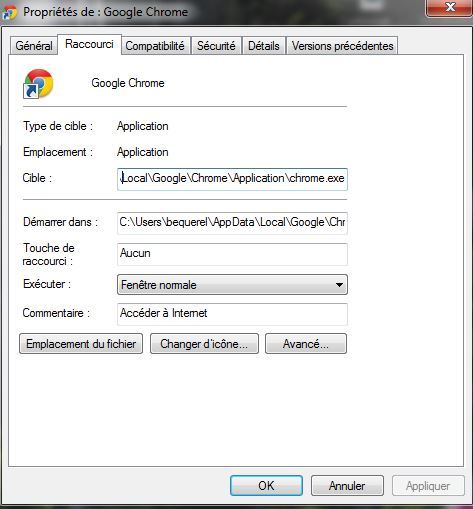L’idée du jour est plutôt simple : toutes les applications qui vous dérangent ne sont pas forcément des virus. Et elles ne se faufilent pas toutes illégalement. Certaines ont été installées avec votre consentement. Et vous ne pouvez même pas accuser votre antivirus : le logiciel que vous avez installé n’agit comme un malware ! L’exemple qui illustre le mieux ce concept est celui des adwares, des applications qui affichent des publicités. De nos jours, elles prennent souvent la forme de barres d’outils.
Voici un exemple. Nous avons besoin d’installer un utilitaire. Pendant l’installation, l’assistant d’installation affiche l’écran suivant :

Techniquement, cela n’a rien de répréhensible : on vous offre d’installer un produit partenaire, qui est une sorte de barre d’outils. C’est à vous de choisir l’installation rapide ou celle avancée (qui peut également être appelée « personnalisée ») afin de supprimer les objets non nécessaires en décochant les cases. Mais le temps c’est de l’argent et la plupart des utilisateurs Internet cliquent donc sur suivant et finissent par obtenir une nouvelle page d’accueil avec quelques nouveaux boutons dans leur barre d’outils de navigateur.
N’hésitez pas à prendre les choses en main et à toujours choisir l’installation personnalisée. Si vous ne voyez rien de suspect, vous pourrez laisser toutes les cases comme elles le sont, mais au moins vous serez sûr que vous n’allez pas obtenir des plugins ennuyeux et inutiles.
N’hésitez pas à prendre les choses en main et à choisir l’installation personnalisée.
Tweet
Étant donné que vous autorisez l’application à réaliser des changements dans les paramètres de votre système, votre antivirus ne réagira pas face aux activités indésirables jusqu’à ce que vous activiez le mode « restrictions fortes » dans le module Contrôle des applications de votre produit Kaspersky Lab ou que vous ajustiez les paramètres de votre compte utilisateur Windows. Pour ce qui est de la page d’accueil de votre navigateur, restaurer les paramètres par défaut prend du temps, nous vous conseillons donc de lire attentivement tout ce qui affiché dans l’assistant d’installation de Windows.
Les assistants d’installation sont parfois conçus de façon à ce que vous acceptiez d’installer quelque chose sans que vous vous en rendiez compte. Les éléments qui permettent l’installation de composants supplémentaires sont parfois vraiment discrets.

Passons à la solution une fois que vous avez installé un composant indésirable sur votre ordinateur.
La manière la plus efficace de se débarrasser d’une barre d’outils est de trouver son fichier d’installation et de lancer uninstall.exe. Par exemple, le programme de désinstallation de Webalta, une célèbre barre d’outils, est situé ici :
Dans Windows 7, C:UsersAdminAppDataLocalWebaltaToolBaruninstall.exe
Dans Windows XP, C:Documents and SettingsAdminLocal SettingsApplication DataWebalta Toolbaruninstall.exe
Il existe également une méthode si vous ne parvenez pas à trouver le programme de désinstallation. Vérifiez le navigateur Internet en cliquant droit et en sélectionnant Propriétés dans le menu contextuel. Vérifiez le champ Cible dans l’onglet Raccourci :
Si vous disposez d’une barre d’outils installée sur votre ordinateur, les contenus de ce champs seront probablement changés de la manière suivante :
Tout ce dont vous avez besoin c’est de supprimer la « queue » et de cliquer sur OK.
N’oubliez pas que vos changements agissent sur chaque raccourci individuellement, si vous disposez de plusieurs raccourcis pour Google Chrome, vous devrez ouvrir les propriétés de chaque raccourci.

Vous pouvez aussi vide le cache de votre navigateur et les fichiers temporaires. Nous vous recommandons également de lancer une analyse comme c’est décrit dans notre base de connaissances.
Pour résumer, il n’est pas difficile de supprimer un adware que vous avez installé par inadvertance. Néanmoins, pour ne pas prendre de risques et ne pas perdre votre page d’accueil préférée, lisez toujours les boîtes de dialogue de l’assistant d’installation attentivement.
 adware
adware